Если браузер начинает вести себя неадекватно: зависает, открываются новые окна с рекламой, долго открывает страницы — есть вероятность вирусного заражения. Проверить обозреватель и удалить подозрительные приложения, а также восстановить нормальную работу поможет утилита очистки Google Chrome.
Инструмент для очистки Chrome
Chrome Cleanup Tool – очень полезная программа для очистки Гугл Хрома от различного рода подозрительных приложений, плагинов и вирусов, которые прописались в системе и мешают вам нормально работать. Изначально это было стороннее приложение, разработанное компания Google. Но в 2018 году его интегрировали в браузер Chrome и теперь он часть системы.
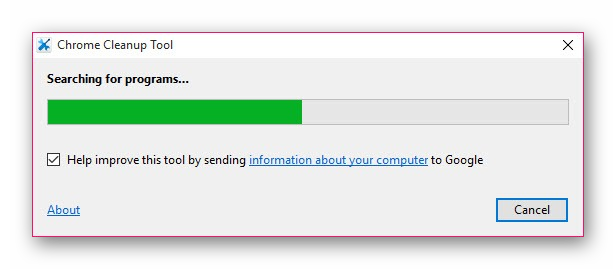
Инструкция по использованию
Чтобы запустить инструмент для очистки Chrome следуйте дальнейшей инструкции:
- Запустите браузер и нажмите на кнопку в виде трёх точек в правом верхнем углу.
- Во всплывающем меню выберите «Настройки».
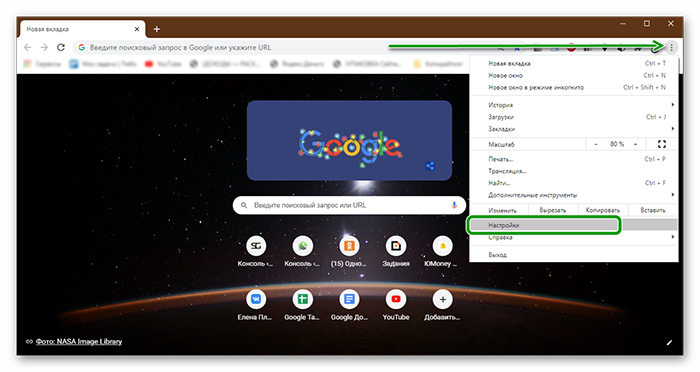
- В навигационной панели слева раскройте ветку «Дополнительные».
- Выберите здесь «Сброс настроек и удаление вредоносного ПО».
- В центральной части окна вы увидите два инструмента: «Восстановление настроек по умолчанию» и «Удаление вредоносное ПО с компьютера» нам нужен второй.
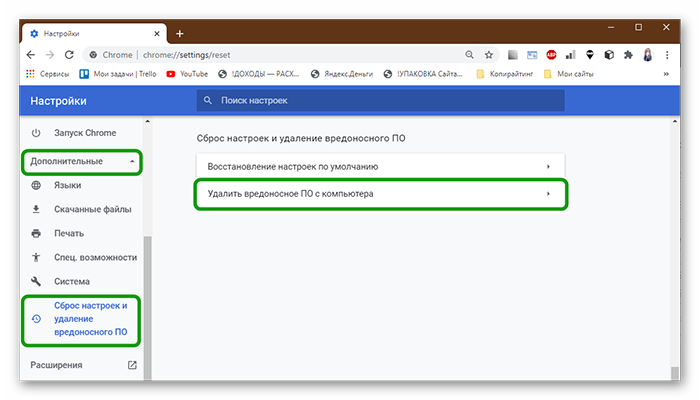
- Нажмите здесь кнопку «Найти».
- Дождитесь пока утилита просканирует браузер и, если угрозы будут обнаружены, следуйте дальнейшим советам.
Для Windows XP
В мире есть еще немалый процент пользователей давно устаревшей операционной системы Windows XP. И так как Google Chrome официально уже давно не поддерживается для этой ОС, соответственно, в обозревателе Хром встроенного инструмента Google Chrome Cleanup Tool просто нет. Но его можно скачать с официального сайта в разделе «Инструмент очистки Хром». Утилита не требует установки, достаточно запустить её и активировать сканирование. Далее, если угрозы будут найдены, вылечите браузер.
Сторонние приложения
Как мы уже сказали, отдельно приложение Google Chrome Cleanup Tool больше нельзя скачать и установить для всех операционных систем Windows, начиная с Windows Vista и новее. И если вас не устраивает встроенный инструмент в браузер можно воспользоваться сторонним решением, таким как AdwCleaner от Malwarebytes.
- Скачать инструмент можно с официального сайта по ссылке.
- Далее запустите файл и в окошке программы нажмите «Сканировать»
- По окончании проверки, если угрозы будут найдены удалите их или переместите в карантин.
Утилита портативная и не требует установки, и в отличие от большинства антивирусных решений не конфликтует со стационарной антивирусной программой, установленной на компьютере. Вы можете запускать её в любое время, чтобы проверить не пропустил ли что-то ваш стационарный антивирус.








